TomTom aktualisieren
Zusammenfassung der Anleitung
Falls du ein Schnellleser bist, hast du hier eine kompakte Zusammenfassung zum TomTom aktualisieren:
- Lade die entsprechende Software von TomTom herunter.
- Installiere das Programm.
- Melde dich in der Software an.
- Schließe das Navigationsgerät am PC an.
- Lege eine Sicherung an.
- Aktualisiere die Inhalte.
Inhaltsverzeichnis
Schritt-für-Schritt-Anleitung: TomTom aktualisieren
1.
Software herunterladen
Als allererstes musst du dir die Software von TomTom zum Aktualisieren deines Gerätes herunterladen. Hierbei unterschiedet man zwischen TomTom HOME und MyDrive Connect.
Die richtige Software für dein Navi findest du hier, indem du die Seriennummer eingibst, welche du entweder an Rück- bzw. Unterseite des Navis oder unter dem Saugnapf findest. Der Download ist im Regelfall kostenlos. Es fallen höchstens Kosten für deine Internetverbindung an.
2.
Installieren und anmelden
Installiere das Programm nun ganz normal auf deinem Computer und führe es aus. Es sollte sich im Anschluss ein Fenster öffnen, in welchen du dich anmelden musst.
Falls du bereits eine Karte erworben hast, dann melde dich mit derselben E-Mail an, mit der du sie gekauft hast. Andernfalls kannst du dir einfach ein neues Konto einrichten, dieses bestätigen und dich einloggen.
Wichtig:
Ohne Anmeldung kannst du das TomTom nur teilweise bzw. gar nicht aktualisieren.
3.
Im nächsten Schritt musst du das Navi an deinem PC oder Laptop anschließen. Hierfür wird dem Gerät normalerweise von TomTom ein USB-Kabel beigelegt. Solltest du dieses nicht mehr finden, dann kannst du jedes andere passende Micro- bzw. Mini-USB-Kabel verwenden. Wenn das Navi nicht von selbst hochfahren sollte, dann starte es manuell.
4.
Sichern
Falls dein Navigationsgerät mit „TomTom HOME“ aktualisiert wird, dann hast du die Möglichkeit, zuvor eine Sicherung anzulegen. Dies würden wir dir auch empfehlen, um auf mögliche Fehler beim Aktualisieren besser reagieren zu können.
Die Sicherung kannst du folgendermaßen durchführen: Klicke im Menü auf „Daten sichern und wiederherstellen“, dort auf „Mein Gerät sichern“ und abschließend auf „Jetzt Daten Sichern“. Das Ganze kann einige Minuten in Anspruch nehmen.
5.
Aktualisieren
Nun kannst du das Gerät aktualisieren. Wie du dabei vorgehen musst, ist abhängig von der von der verwendeten TomTom-Software:
MyDrive Connect:
Klicke oben im Reiter auf „Meine Inhalte“. Wähle dort alle diejenigen Inhalte aus, die du aktualisieren möchtest, indem du hinter ihnen einen Haken setzt. Klicke abschließend auf „Ausgewählt installieren“. Nun musst du nur noch warten bis das Update abgeschlossen ist, ehe du das Gerät vom PC trennen darfst.
TomTom HOME:
Wenn dir die Aktualisierung nicht automatisch vorgeschlagen wird, dann wähle den Punkt „Mein Gerät aktualisieren“, sodass das Navigationsgerät automatisch mit den aktuellen Updates versorgt wird. Klicke danach auf den Punkt „Gerät“ und dort auf den Unterunkt „Gerät trennen“. Jetzt darfst du das Navi vom Computer trennen.
Hinweise:
Die Aktualisierung bestimmter Daten wie beispielsweise Radarupdates sind kostenpflichtig (ca. 25€ bis 70€). Das Aktualisieren der Europakarte sowie der Firmware hingegen ist bei vielen neueren Modellen kostenlos auf Lebenszeit bzw. für 90 Tage enthalten.
Du darfst das TomTom während der gesamten Aktualisierung nicht vom PC / Laptop trennen und somit das Update abbrechen. Wenn du dies tun würdest, dann passiert zwar bestenfalls nichts oder es erscheint lediglich eine Error-Meldung, doch unter ungünstigen Umständen kann das gesamte Gerät nicht mehr funktionieren.
Werbung
Fragen und Antworten
Was tue ich, wenn mir die TomTom-Software einen Update-Error anzeigt?
Falls während der Aktualisierung eine Fehlermeldung erscheint, dann musst du nicht direkt in Panik verfallen. Schau erst einmal nach, ob mit deinem Internet alles in Ordnung ist, das Kabel an beiden Enden ordentlich sitzt und die Software von TomTom auf deinem Computer aktuell ist. Sollte sich dennoch nichts bessern, kannst du deinen PC neustarten, das Navi trennen, wieder anschließen und versuchen das Update erneut durchzuführen.




0 Kommentare